Chế độ Dark Mode trên điện thoại giúp bạn chuyển nền của giao diện sang màu đen. Như vậy, sử dụng nền Dark Mode giúp bạn dễ dàng quan sát các ứng dụng và giảm chói mặt. Đặc biệt là Dark Mode giúp bạn tiết kiệm năng lượng cho smartphone và bảo vệ pin. Ở khu vực thiếu sáng, sử dụng chế độ Dark Mode sẽ vô cùng lý tưởng và có lợi cho mắt của bạn. Cùng chúng tôi tìm hiểu mẹo cài đặt chế độ Dark Mode trên smartphone hệ điều hành Android dưới đây để cài đặt về điện thoại của mình nhé.
Vì sao bạn nên cài đặt chế độ Dark mode?
Giao diện tối không còn là điều quá mới khi anh em sử dụng điện thoại hiện nay. Nhưng với tính năng Dark Mode trên Messenger hiện tại. Bạn có thể kích hoạt tự động bật chế độ tối theo hệ thống rất tiện lợi. Vì thế, bạn hãy thử cách đổi giao diện tối trên Messenger theo real time này nhé.
Dark Mode hay chế độ ban đêm là một tính năng khiến toàn bộ giao diện ứng dụng hoặc trang web chuyển sang các màu tối hơn như màu đen, xám. Dark Mode ra đời nhằm giúp người dùng đỡ chói mắt khi quan sát màn hình điện thoại, máy tính vào ban đêm. Ngoài ra nó còn có khả năng giúp các thiết bị có màn hình công nghệ AMOLED tiết kiệm năng lượng hơn.
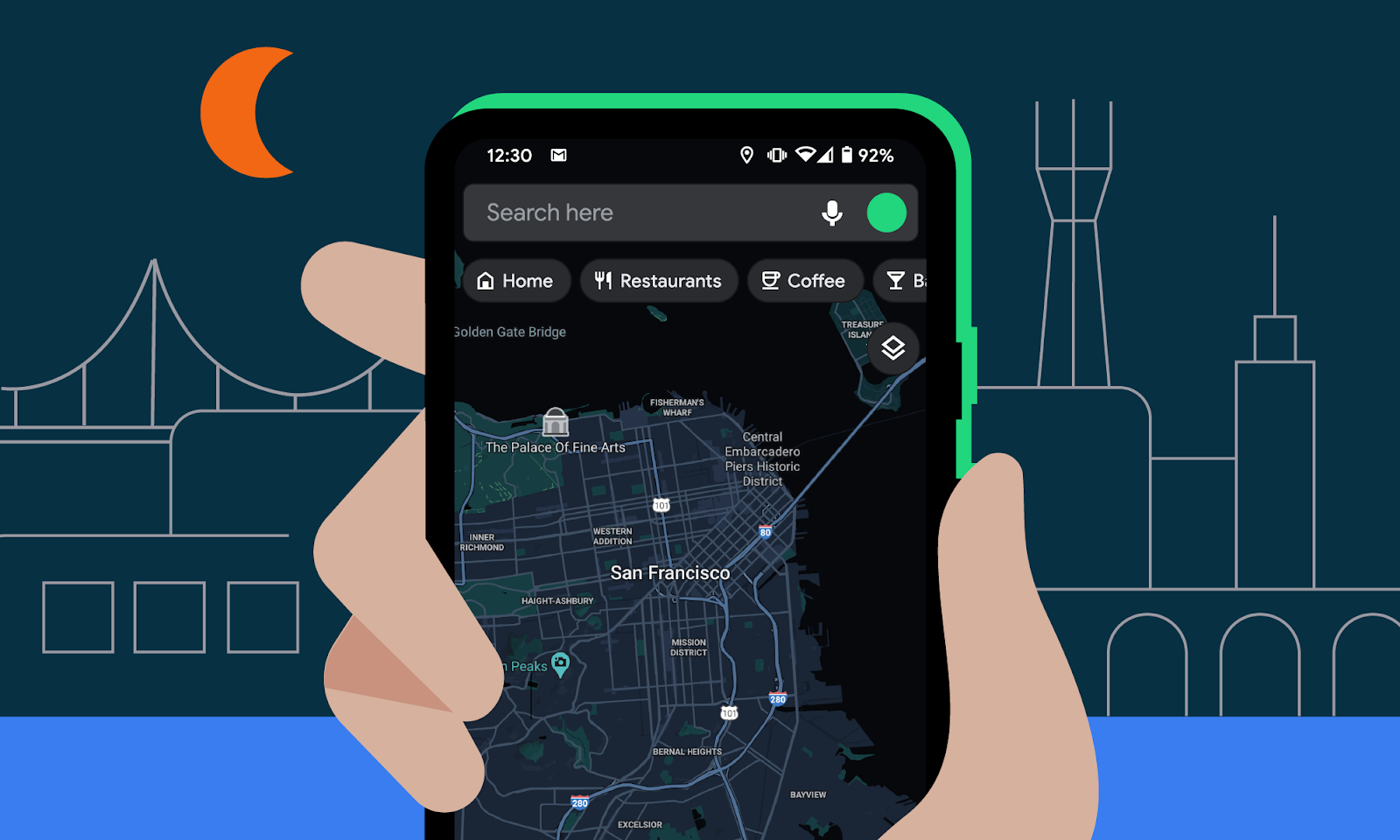
Đối với Dark Mode trên Messenger cũng vậy, nó sẽ biến toàn bộ nền giao diện của dịch vụ trò chuyện hàng đầu thế giới. Từ màu trắng mặc định chuyển thành màu đen hoặc xám. Từ đó người dùng có thể thoải mái nhắn tin với bạn bè vào ban đêm. Hoặc nhưng khu vực thiếu ánh sáng mà không bị chói mắt như giao diện nền trắng trước đây. Sẽ tuyệt vời hơn nếu điện thoại của bạn có màn hình Amoled. Nhờ Dark Mode mà thời gian pin sử dụng Messenger cũng sẽ kéo dài hơn.
Bí quyết cài đặt chế độ Dark mode cho smartphone để điều chỉnh trên Messenger
Hiện tại Messenger có đến 4 phiên bản, trong đó có 2 phiên bản dành cho điện thoại và 2 phiên bản cho máy tính. Phần lớn chúng đều đã được tích hợp sẵn tính năng bật tắt Dark Mode. Còn phiên bản nào chưa hỗ trợ sẽ được chúng tôi chia sẻ giải pháp thay thế tốt nhất.
Lưu ý: Bài viết được thực hiện trên hệ điều hành Android. Các bạn dùng iPhone có thể thực hiện tương tự. Nhưng giao diện sẽ khác một chút.
Các bước cài đặt
Đầu tiên, anh cần cập nhật phiên bản mới nhất trên Messenger cho điện thoại của mình.
- Messenger dành cho Android
- Messenger dành cho iOS
Bước 1: Anh em mở ứng dụng Messenger lên và chọn vào hình đại diện trên góc bên trái của màn hình.
Bước 2: Anh em chọn vào chế độ tối và chọn vào mục hệ thống để ứng dụng có thể tự điều chỉnh chế độ theo thời gian trên máy.
Bước 3: Ngoài ra, anh em có thể chỉnh mặc định chế độ sáng hoặc tối trên Messenger luôn.
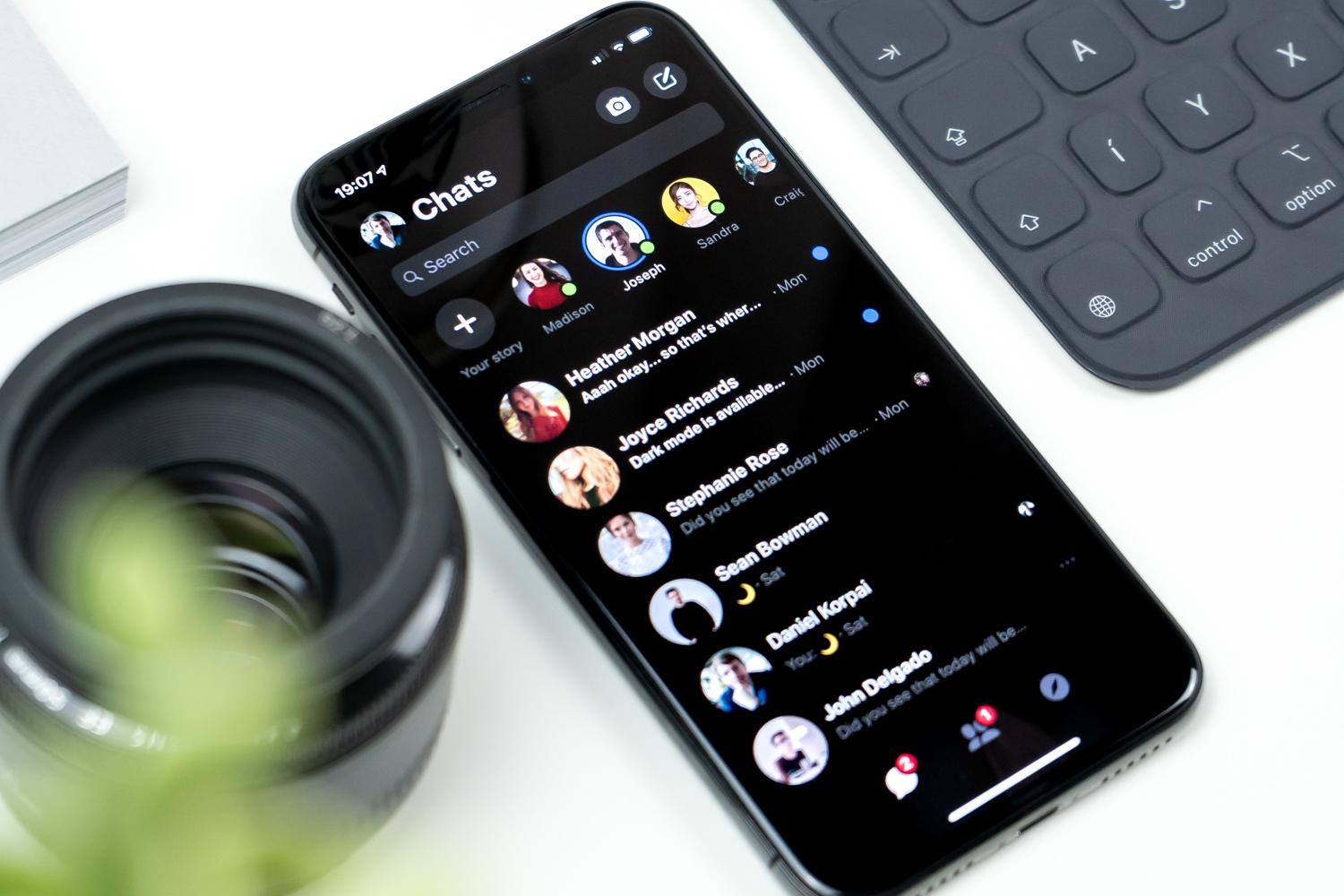
Cách tắt chế độ Dark mode khi không sử dụng
Nếu trong quá trình sử dụng chế độ Dark Mode bạn cảm thấy không quen mắt. Hãy tắt chế độ này bằng cách sau:
Bạn chọn vào Ảnh đại diện của mình tại góc trên bên trái của Messenger >> Tắt Chế độ tối. Màn hình của bạn sẽ trở lại như bình thường.
Kể từ bây giờ anh em đã có thể cài đặt cho máy tự điều chỉnh chế độ tối theo thời gian thực rồi đó. Nếu gặp vấn đề gì hãy để bình luận bên dưới để mình bổ sung bài viết đầy đủ hơn nhé. Rất cảm ơn anh em đã xem bài viết và nhớ ủng hộ một like và một share.
















